- Autor Jason Gerald [email protected].
- Public 2024-01-19 22:11.
- Zadnja izmjena 2025-01-23 12:08.
Ovaj wikiHow vas uči kako promijeniti početnu stranicu preglednika. Možete izmijeniti verzije Google Chromea, Firefoxa, Microsoft Edgea, Internet Explorera i Safarija za računare, kao i Android verzije Chromea i mobilne verzije Firefoxa.
Korak
Metoda 1 od 7: Google Chrome (verzija za računare)
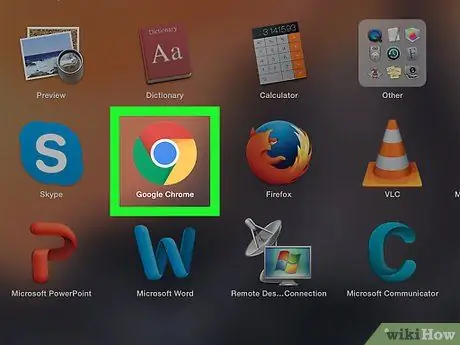
Korak 1. Otvorite
Google chrome.
Preglednik je označen žutom, zelenom, crvenom i plavom ikonom loptice.
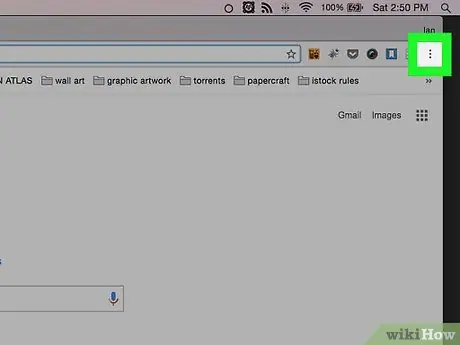
Korak 2. Kliknite
Nalazi se u gornjem desnom uglu prozora Google Chrome. Nakon toga će se pojaviti padajući izbornik.
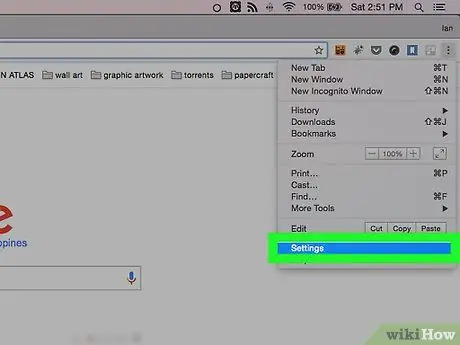
Korak 3. Kliknite Postavke
Ova se opcija nalazi pri dnu padajućeg izbornika.
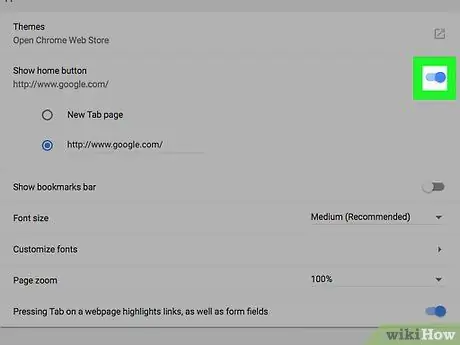
Korak 4. Pritisnite dugme Prikaži početnu stranicu
To je pri vrhu naslova "Izgled". Nakon što kliknete, ikona početnog zaslona pojavit će se lijevo od URL trake preglednika.
Ako se prebacite desno od teksta " Prikaži dugme za početnu stranicu ”Je plavo, dugme„ Početna”je već prikazano u prozoru pregledača.
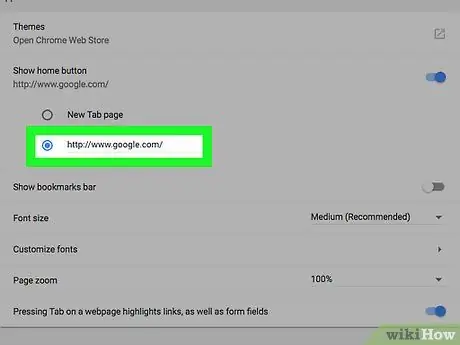
Korak 5. Odaberite opciju glavne stranice
Pod naslovom "Prikaži dugme za dom" imate dvije mogućnosti:
- „Stranica nove kartice“- prazna kartica će se otvoriti kada pritisnete dugme „Početna“. Obično ova stranica s karticama prikazuje najčešće posjećene web lokacije.
- ”Unesite prilagođeni URL” - Unesite adresu web stranice (npr. “Www.google.com”) koju želite postaviti kao početnu stranicu preglednika. Ova traka možda već sadrži URL, pa ćete morati izbrisati URL prije unosa novog URL -a. Ova se opcija može prikazati i kao prazna kolona/red.
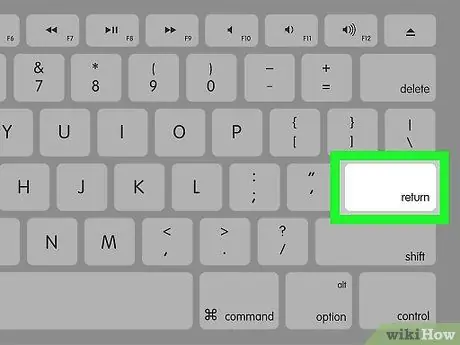
Korak 6. Unesite URL ako je potrebno
Ako ste označili okvir pored opcije "Unesite prilagođeni URL" (ili praznu traku ili postojeći URL), upišite adresu web lokacije koju želite koristiti kao svoju početnu stranicu, a zatim pritisnite Enter. Web lokacija koju unesete bit će postavljena kao glavna stranica Google Chromea.
Preskočite ovaj korak ako odaberete opciju „ Stranica nove kartice ”.
2. način od 7: Google Chrome (verzija za Android)
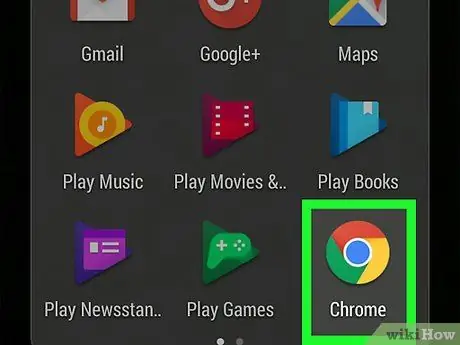
Korak 1. Otvorite
Google chrome.
Ova je aplikacija označena crvenom, žutom, zelenom i plavom ikonom loptice.
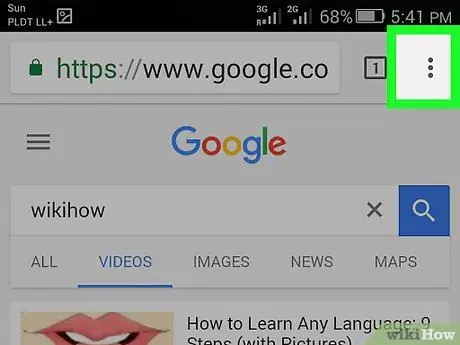
Korak 2. Dodirnite
Nalazi se u gornjem desnom uglu ekrana. Nakon toga će se pojaviti padajući izbornik.
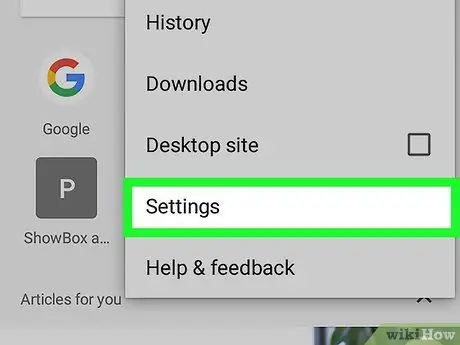
Korak 3. Dodirnite Postavke
Ova se opcija nalazi pri dnu padajućeg izbornika.
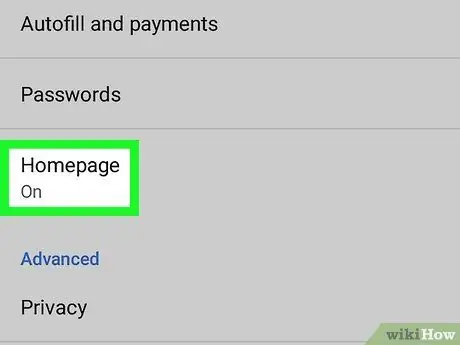
Korak 4. Dodirnite Početna stranica
Ovu opciju možete vidjeti pri dnu grupe postavki "Osnove".
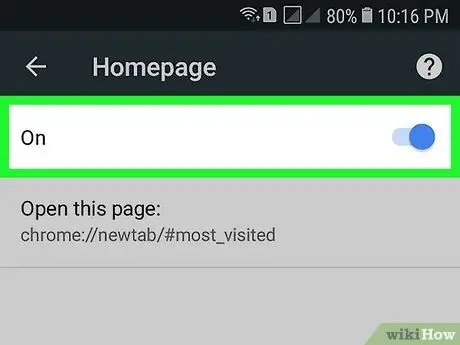
Korak 5. Dodirnite bijeli prekidač za isključivanje
Boja prekidača će se promijeniti u plavu
. S ovom opcijom, funkcija glavne stranice bit će omogućena u pregledniku.
Ako je prekidač plave boje, Chrome već prikazuje dugme "Početna"
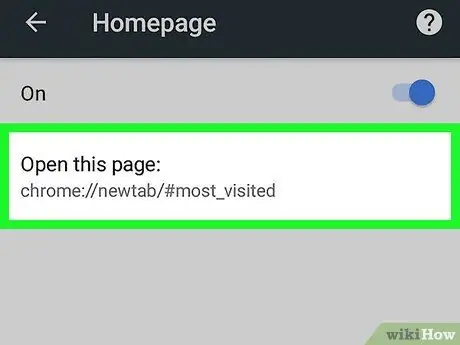
Korak 6. Dodirnite Otvori ovu stranicu
Ova je opcija u odjeljku „ Uključeno ”Na vrhu stranice.
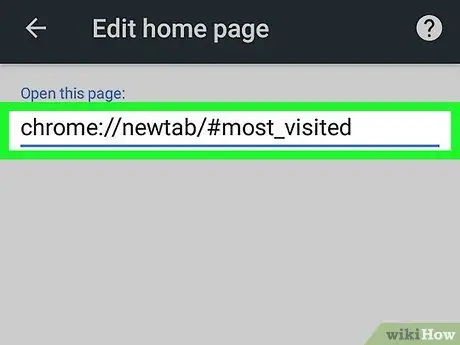
Korak 7. Dodirnite već prikazani URL
Ovaj URL je na vrhu stranice.
Ako ne vidite URL -ove, dodirnite tekstualno polje koje će se prikazati
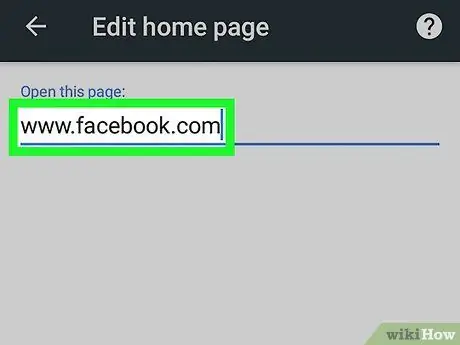
Korak 8. Unesite adresu web lokacije koju želite koristiti
Često je potrebno da se adrese unose u formatu "www. [Web stranica].com". Međutim, morat ćete provjeriti URL dotične web lokacije kako biste bili sigurni da ne završava domenom ".net" ili ".org".
Na primjer, ako želite postaviti Facebook kao početnu stranicu preglednika, unesite "www.facebook.com"
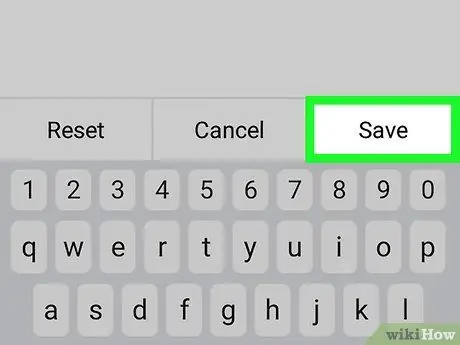
Korak 9. Dodirnite Sačuvaj
Unesena web stranica bit će postavljena kao glavna stranica preglednika.
Metoda 3 od 7: Firefox (verzija za računare)
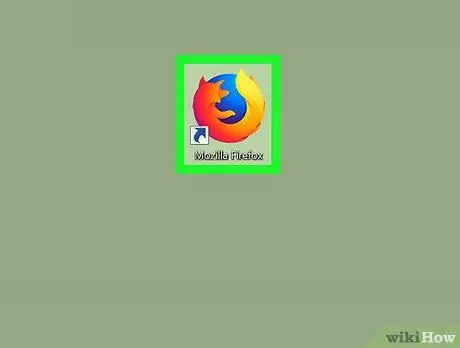
Korak 1. Otvorite Firefox
Preglednik je označen plavom ikonom globusa okruženom narandžastom lisicom.
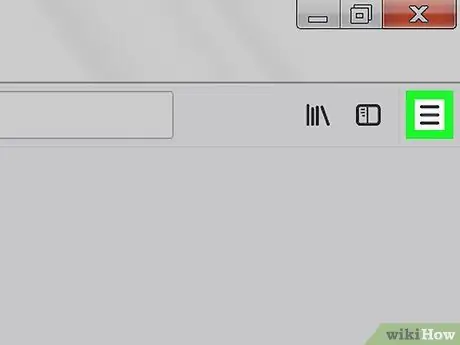
Korak 2. Kliknite
Nalazi se u gornjem desnom uglu prozora Firefoxa. Nakon toga će se prikazati padajući izbornik.
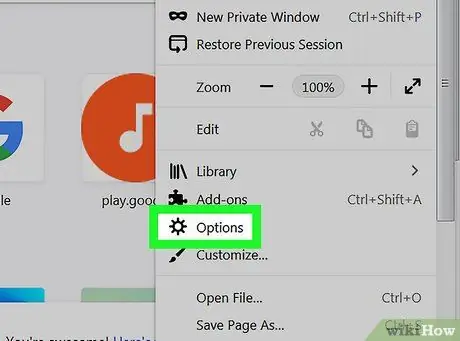
Korak 3. Kliknite Opcije
Nalazi se u sredini padajućeg menija.
Na Mac računaru kliknite „ Preferences ”.
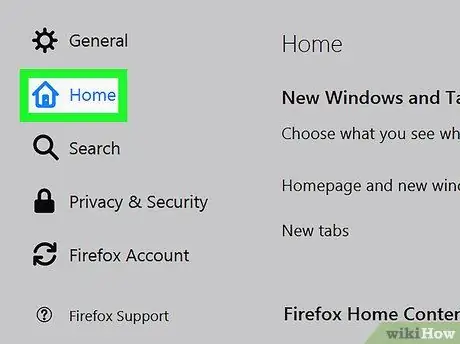
Korak 4. Kliknite karticu Početna
Nalazi se u gornjem lijevom kutu stranice "Opcije".
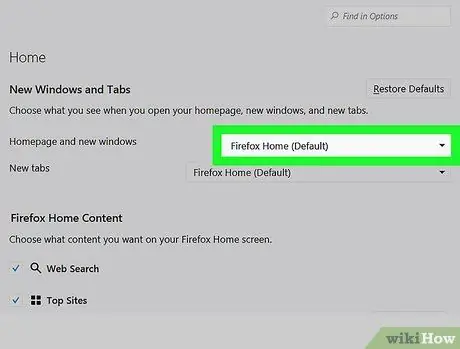
Korak 5. Kliknite padajući okvir "Početna stranica i novi prozori"
Ovo polje je pri vrhu stranice. Nakon što kliknete, pojavit će se padajući izbornik.
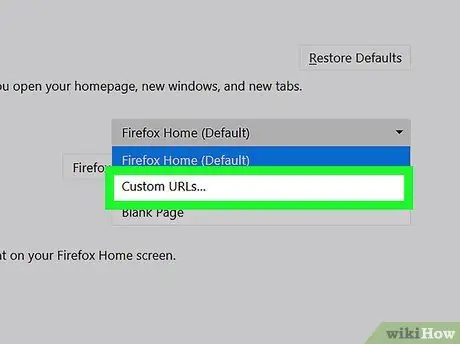
Korak 6. Kliknite na Prilagođeni URL -ovi…
Ova opcija se nalazi u padajućem meniju. Nakon toga će se prikazati novo tekstualno polje.
Ako želite koristiti samo praznu stranicu kao glavnu stranicu preglednika, kliknite na “ Prazna stranica ”I preskočite sve sljedeće korake u ovoj metodi.
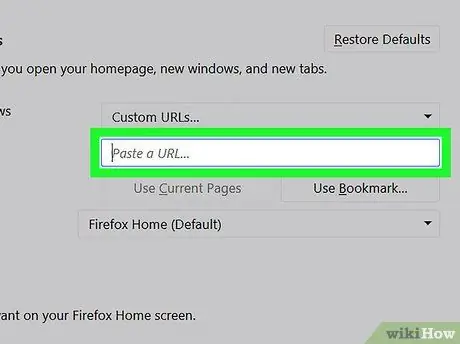
Korak 7. Kliknite na tekstualno polje "Zalijepi URL …"
Ova kolona se nalazi ispod padajućeg okvira "Prilagođeni URL-ovi …".
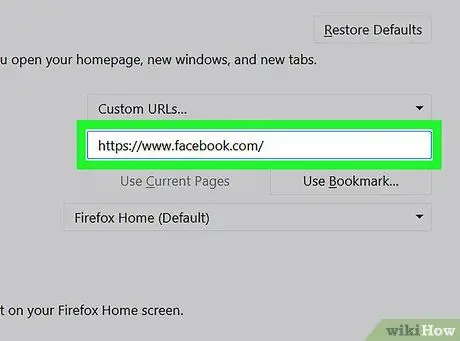
Korak 8. Unesite adresu web lokacije
Upišite web lokaciju koju želite koristiti kao početnu stranicu preglednika, a zatim pritisnite Enter. Nove postavke u pregledniku bit će spremljene nakon toga.
Možete pristupiti glavnoj stranici izravno sa stranice s postavkama klikom na gumb "Početna" u gornjem lijevom kutu stranice
Metoda 4 od 7: Firefox (mobilna verzija)
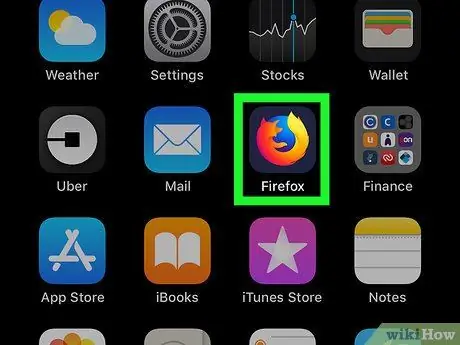
Korak 1. Otvorite Firefox
Aplikacija je označena ikonom plavog globusa okruženom narančastom lisicom.

Korak 2. Dodirnite (iPhone) ili (Android).
Nalazi se pri dnu ekrana (iPhone) ili u gornjem desnom uglu ekrana (Android).
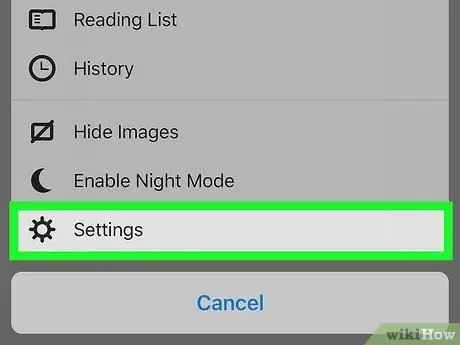
Korak 3. Dodirnite Postavke
Nalazi se pri dnu iskačućeg menija (iPhone) ili pri dnu padajućeg menija (Android).
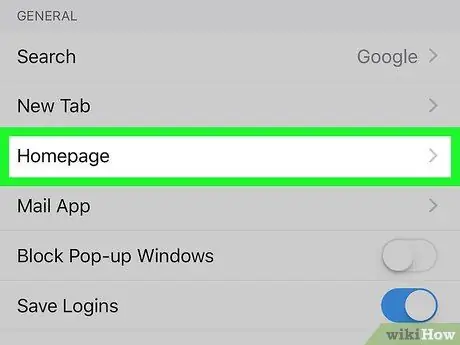
Korak 4. Dodirnite Početna stranica
Ova je opcija prikazana u grupi postavki "Općenito".
Na Android uređajima dodirnite karticu “ Općenito ”Prvo, a zatim odaberite“ Dom ”Na vrhu stranice.
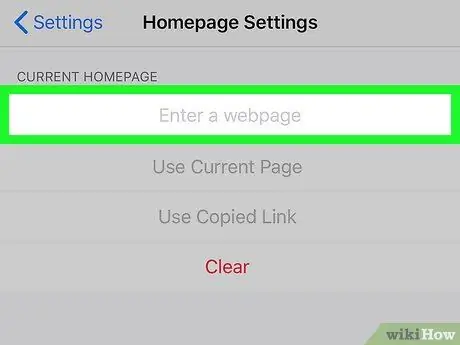
Korak 5. Dodirnite polje “Unesite web stranicu”
Ova kolona se pojavljuje pri vrhu stranice. Nakon toga će se otvoriti tastatura uređaja.
Na Android uređajima dodirnite opciju “ Postavite početnu stranicu, a zatim odaberite " Prilagođeno ”.
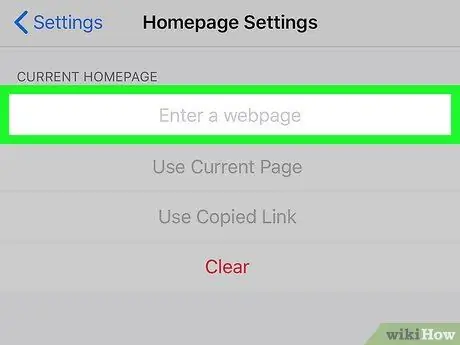
Korak 6. Dodirnite polje “Unesite web stranicu”
Ovo tekstualno polje nalazi se pri vrhu stranice. Ako je glavna stranica postavljena, ovo polje će biti ispunjeno adresom glavne stranice koja je trenutno aktivna.
Za korisnike Android uređaja preskočite ovaj korak
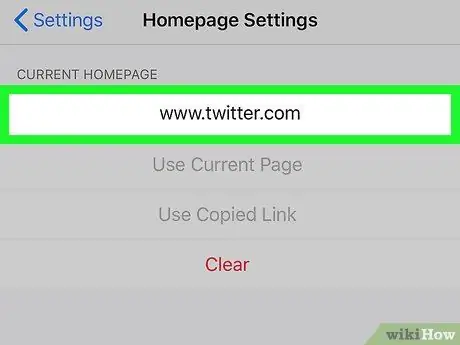
Korak 7. Unesite adresu web lokacije koju želite
Često ćete morati unijeti adresu u formatu "www. [Web stranica].com". Međutim, dvaput provjerite željeni URL kako biste bili sigurni da ne završava na ".net" ili ".org" domeni. Nakon unosa, web lokacija će biti postavljena kao početna stranica preglednika.
- Na primjer, ako želite postaviti Twitter kao početnu stranicu preglednika, upišite "www.twitter.com".
- Na Android uređaju dodirnite “ uredu ”Za spremanje promjena.
Metoda 5 od 7: Microsoft Edge
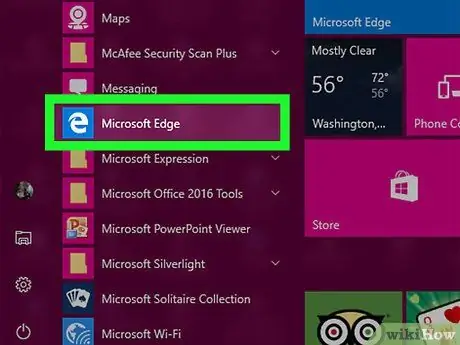
Korak 1. Otvorite Microsoft Edge
Ovaj preglednik je označen tamnoplavom ikonom i bijelim "e" iznad njega.
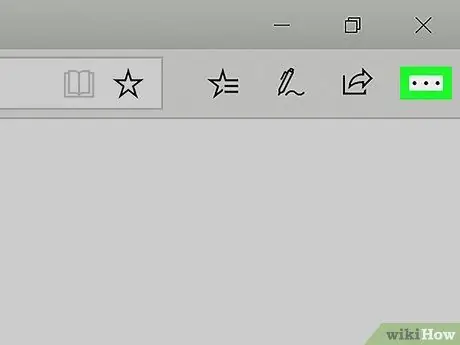
Korak 2. Kliknite
Nalazi se u gornjem desnom uglu prozora pregledača. Nakon toga će se pojaviti padajući izbornik.
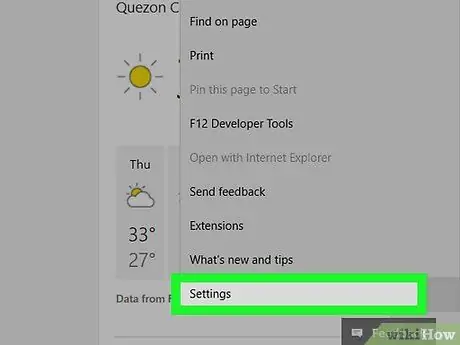
Korak 3. Kliknite Postavke
Ova se opcija nalazi pri dnu padajućeg izbornika.
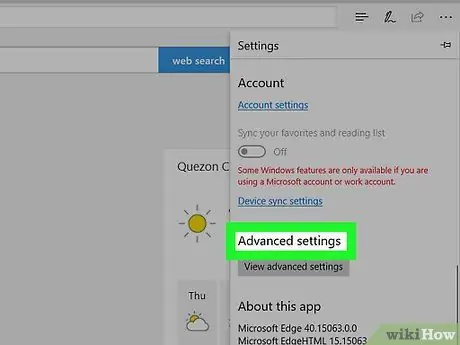
Korak 4. Pomaknite se prema dolje i kliknite Prikaži napredne postavke
Ova se opcija nalazi pri dnu izbornika “Postavke”.
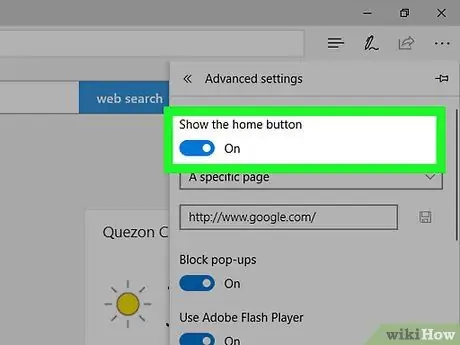
Korak 5. Kliknite prekidač "Prikaži dugme za početnu stranicu"
Nalazi se pri vrhu menija "Napredne postavke". Nakon što pritisnete prekidač, ikona u obliku kuće pojavit će se s lijeve strane URL trake.
Ako je pored prekidača prikazana oznaka „Uključeno“, dugme „Početna“je već aktivirano u vašem pregledaču
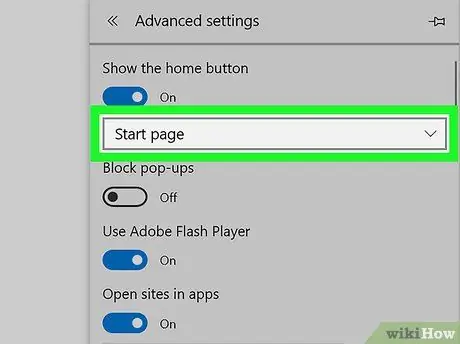
Korak 6. Kliknite kolonu pored dugmeta „Početna“
Ova kolona obično ima oznaku "Početna stranica". Pojavit će se padajući izbornik sa sljedećim opcijama:
- ” Početna stranica ” - Ova se opcija koristi za prikaz stranice“Windows Start”koja se može promijeniti na osnovu lokacije i upotrebe aplikacije na računaru.
- ” Stranica nove kartice ” - Ova opcija služi za prikaz praznih kartica.
- ” Određena stranica ” - Ova opcija radi za otvaranje web stranice s URL -a koji odaberete.
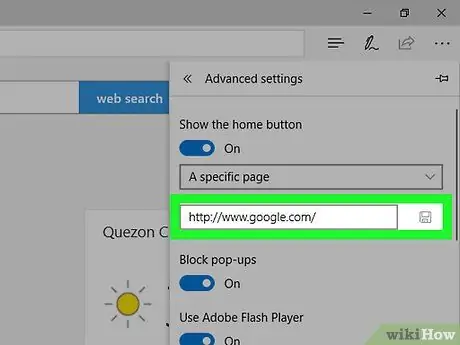
Korak 7. Kliknite željenu opciju
Ako kliknete " Određena stranica ”, Morate unijeti URL željene web lokacije (npr." Www.google.com ") u polje" Unesite URL "i pritisnite tipku Enter. Promjene će biti spremljene, a odabrana web stranica postavljena kao Edgeova početna stranica.
Metoda 6 od 7: Internet Explorer
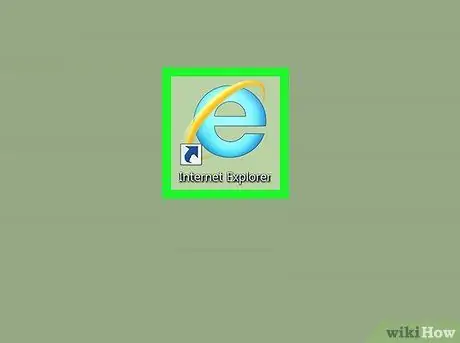
Korak 1. Otvorite Internet Explorer
Ovaj preglednik je označen ikonom koja izgleda poput svijetloplavog "e" sa zlatnom trakom.
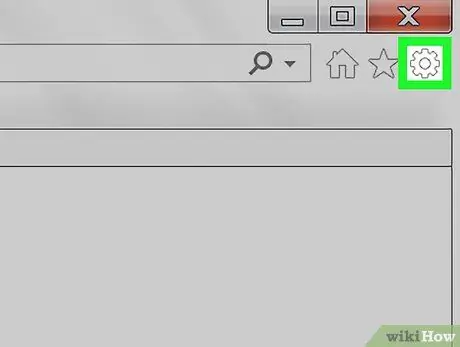
Korak 2. Kliknite “Postavke”
Nalazi se u gornjem desnom uglu prozora pregledača.
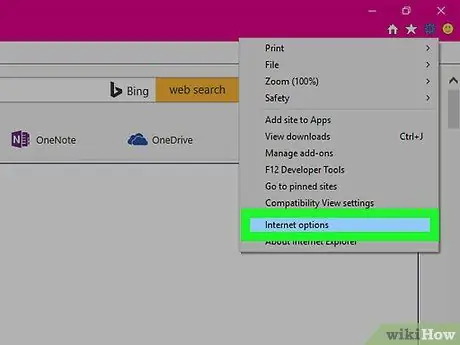
Korak 3. Kliknite Internet opcije
Nalazi se pri dnu padajućeg menija.
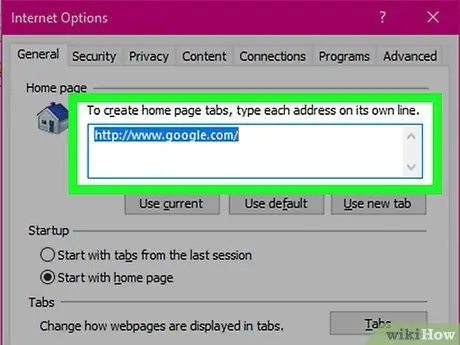
Korak 4. Unesite adresu web lokacije koju želite koristiti
Unesite adresu u tekstualno polje ispod naslova "Početna stranica" pri vrhu prozora "Internet opcije".
- Većina web stranica ima format "www. [Website].com". Međutim, morat ćete dvaput provjeriti URL vaše web lokacije kako biste bili sigurni da ne završava na ".net" ili ".org" domeni.
- Ako želite koristiti praznu karticu kao glavnu stranicu preglednika, odaberite “ Koristi novu karticu " Takođe možete izabrati " Koristi zadano ”Za korištenje web stranice proizvođača računara.
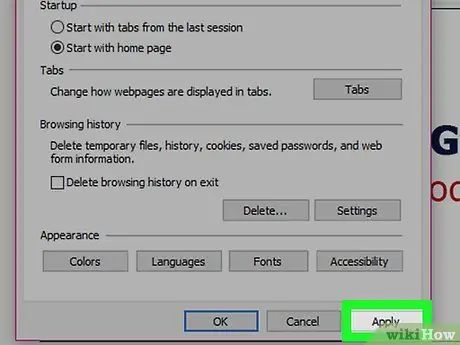
Korak 5. Kliknite Primijeni, a zatim odaberite UREDU.
Nakon toga će se promjene spremiti i primijeniti na preglednik.
Metoda 7 od 7: Safari
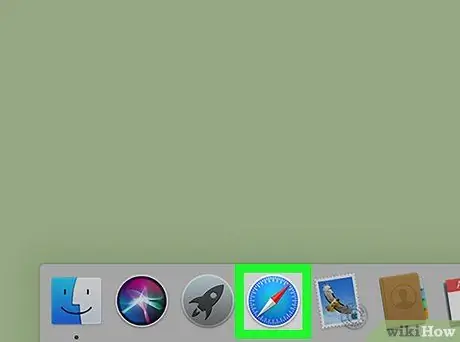
Korak 1. Otvorite Safari
Ovaj preglednik je označen plavom ikonom kompasa koja se obično prikazuje na Dock Mac računarima.
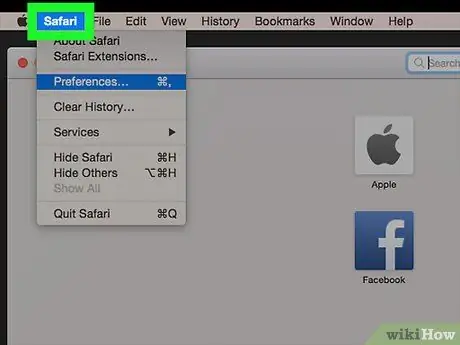
Korak 2. Kliknite na meni Safari
Nalazi se u gornjem lijevom uglu ekrana. Nakon toga će se otvoriti padajući izbornik.
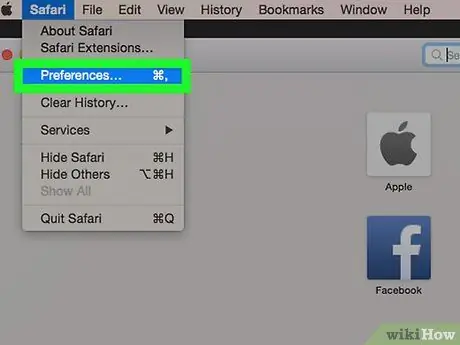
Korak 3. Kliknite Postavke…
Ovo dugme se pojavljuje pri dnu padajućeg menija.
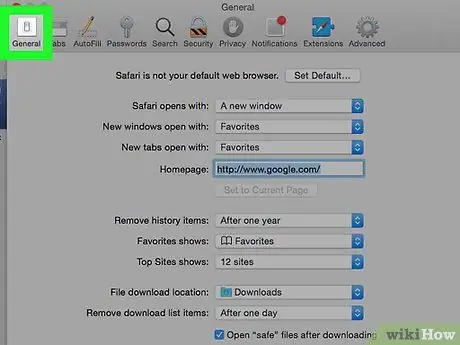
Korak 4. Kliknite karticu Općenito
Ova se opcija pojavljuje u gornjem lijevom kutu prozora „Postavke“.
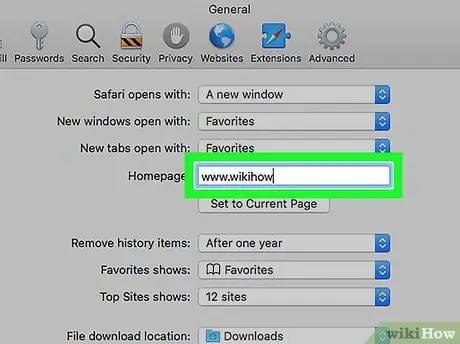
Korak 5. Unesite adresu web lokacije koju želite koristiti u polje "Početna stranica"
Ova kolona se prikazuje pri vrhu prozora pregledača.
- Većina web stranica koristi format "www. [Website].com". Međutim, još jednom provjerite URL stranice kako biste bili sigurni da ne završava na ".net" ili ".org" domeni.
- Ako je polje već ispunjeno URL -ovima, prvo izbrišite URL prije upisivanja adrese koju želite koristiti.
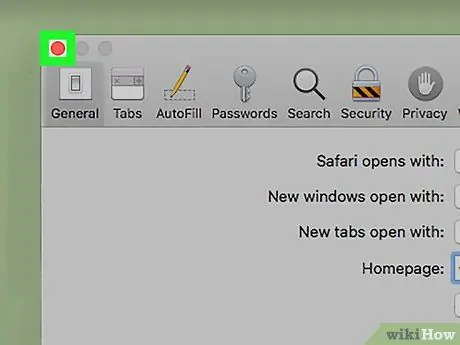
Korak 6. Zatvorite prozor „Postavke“
Mjesto koje ste unijeli bit će spremljeno kao glavna stranica Safarija.






